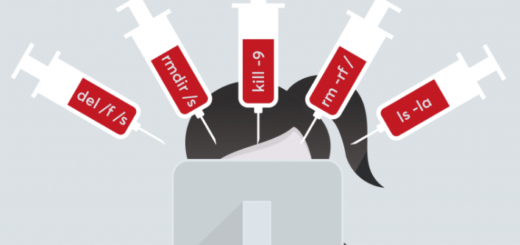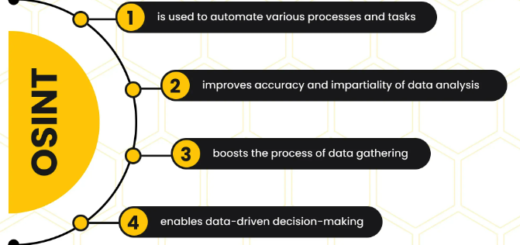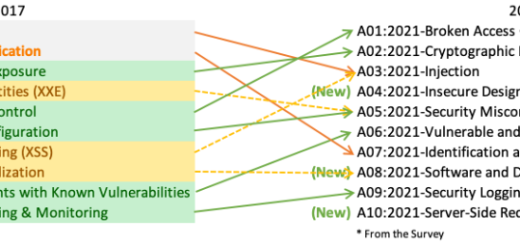[Sangfor HCI] Fault가 발생한 디스크 교체하는 절차
Disk Fault가 확인되어 디스크를 교체하려면 먼저 ① Fault Disk가 있는 노드에서 실행되고 있는 VM들을 다른 노드로 이전하고, ② 디스크 교체 작업을 진행한 후, ③ 시스템에서 교체 완료를 인식할 수 있도록 확인해 줘야 합니다.
- 디스크 폴트(Disk Fault)가 발생한 노드를 확인합니다: 104 노드에서 디스크 폴트가 발생하였습니다.
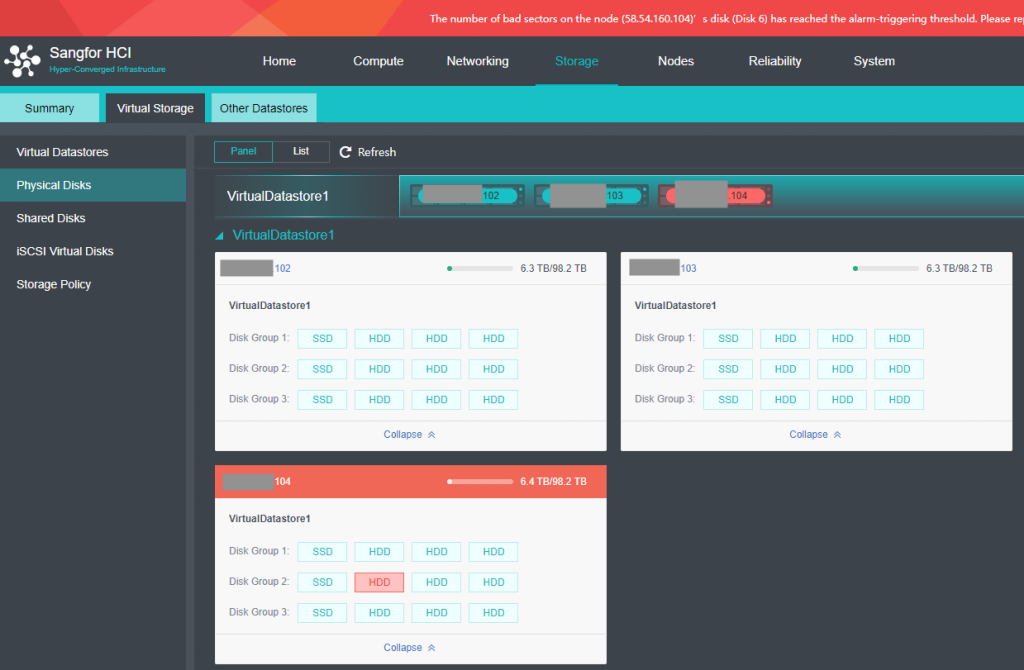
- 104 노드에서 운영되고 있는 VM을 확인하고 Migration을 진행합니다.
- 서비스 중인 “Non*****” VM 선택하고 “Migrate” 기능 클릭
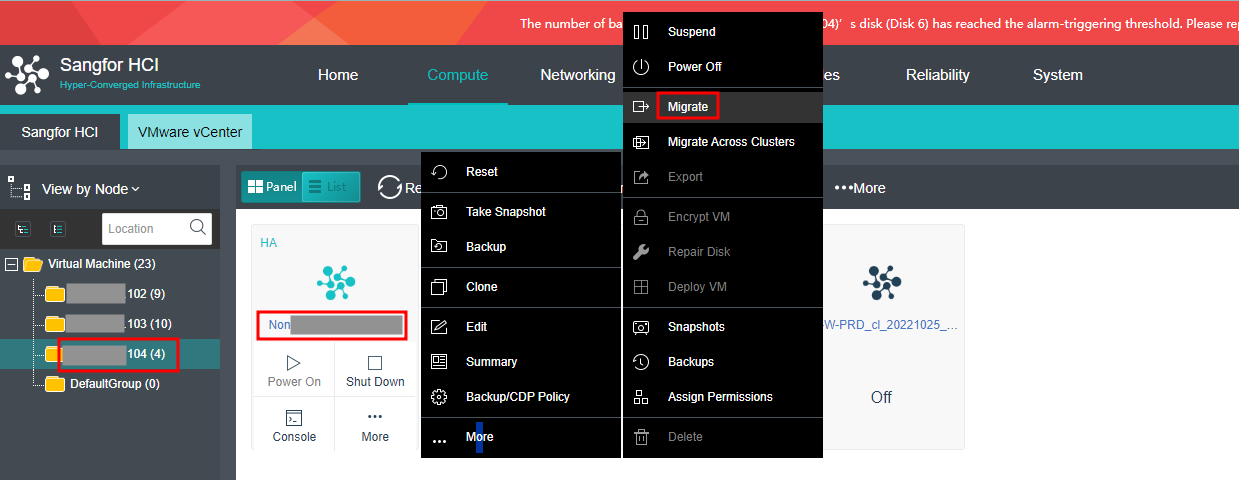
- “Migrate VM” 화면에서 “Run location only”을 선택하고 “Next” 버튼 클릭
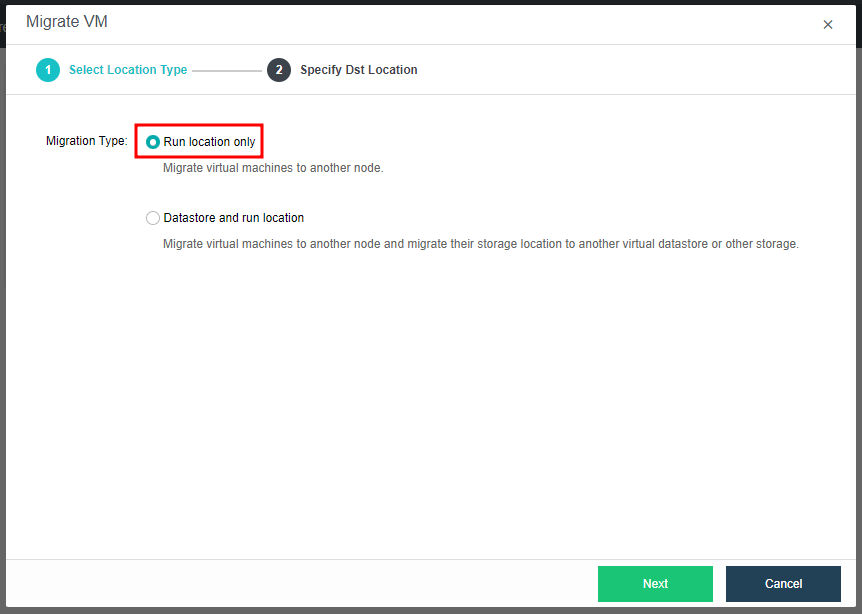
- Destination Node 선택을 위해 클릭
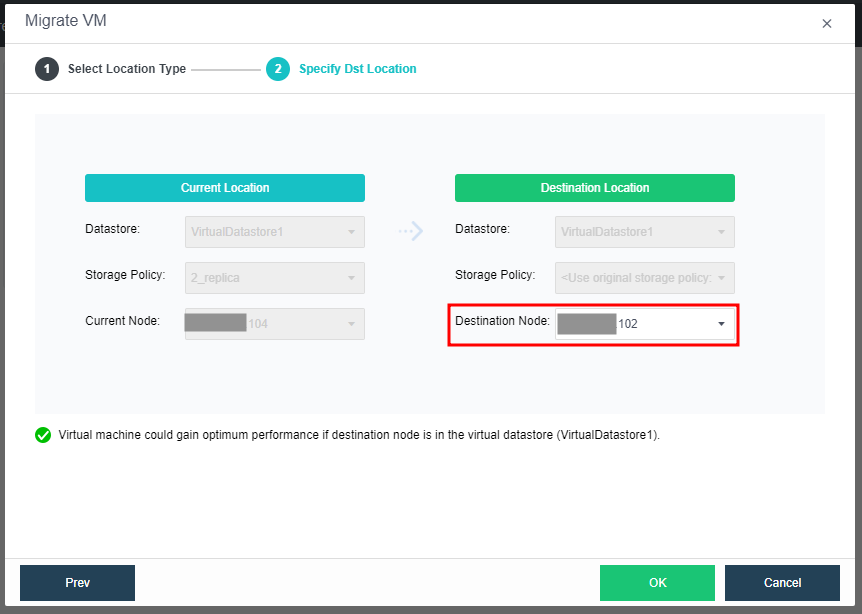
- CPU Usage, Memory Size, Memory Usage를 고려하여 Destination Node로 103을 선택
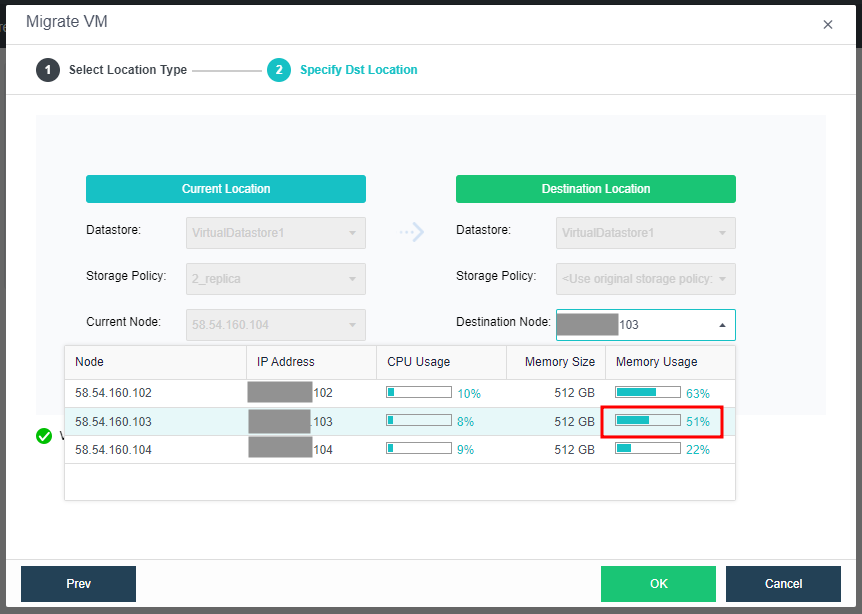
- 위 화면에서 “OK” 버튼을 클릭하면 Migration 시작
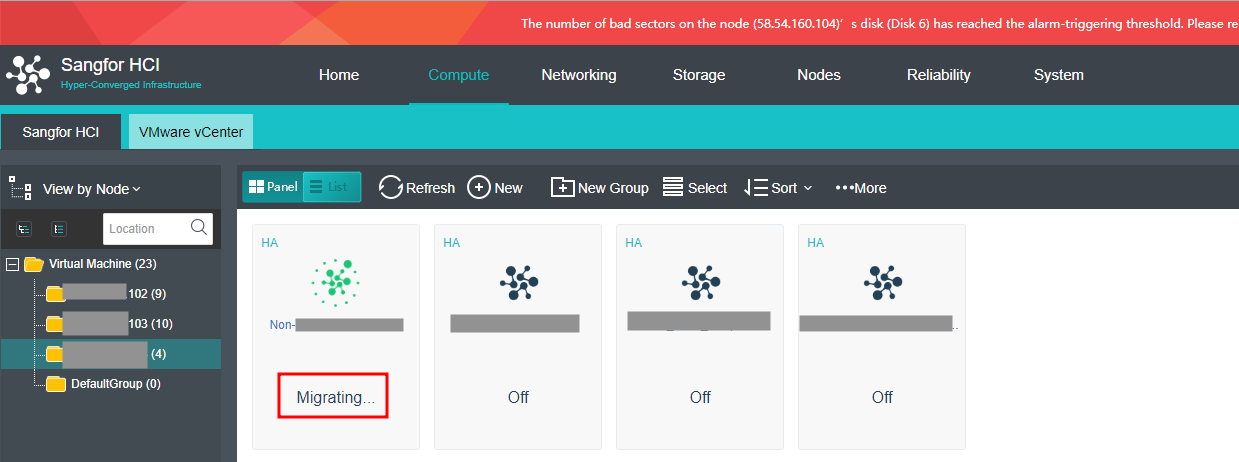
- Migration이 완료되면 Destinatioin Node로 이동한 것을 확인할 수 있습니다.
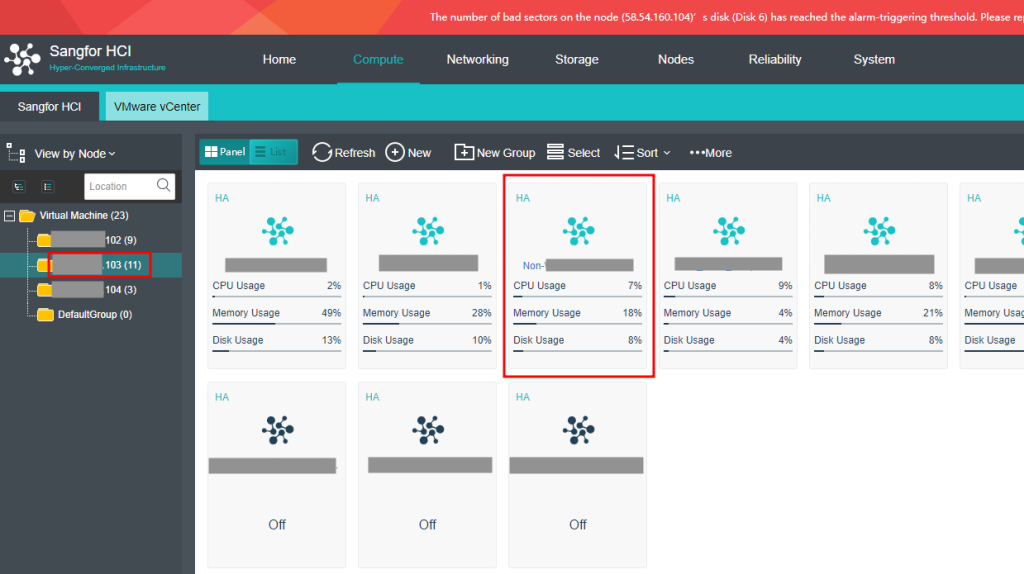
- 서비스 중인 “Non*****” VM 선택하고 “Migrate” 기능 클릭
- Migration된 VM이 정상적으로 서비스를 하고 있는 점검합니다.
- 디스크의 교체 작업을 진행합니다.: 동일한 사양의 Spare Disk를 확보하고 있어야 하며, Slot에서 제거후 교체합니다.
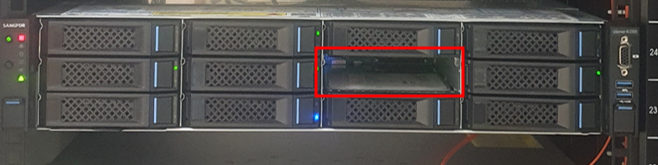
- 디스크 교체 작업이 완료되면 웹 관리화면에서 교체작업을 확인합니다.
- 교체 대상 디스크를 클릭하고 “Replace Disk” 버튼을 클릭합니다.
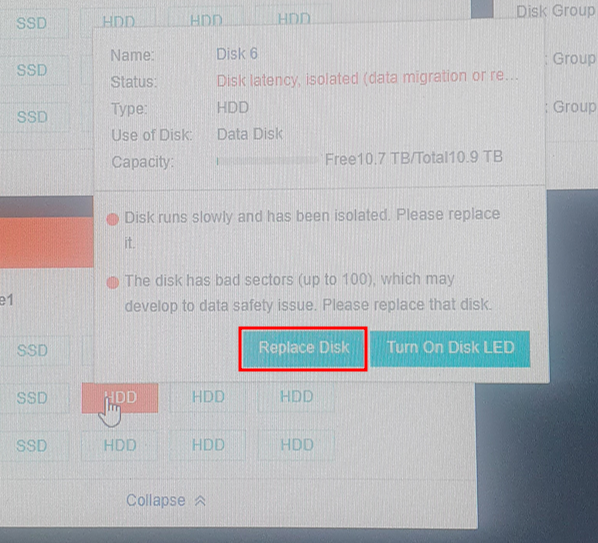
- 일정 시간이 지난 후에 아래와 같이 교체된 디스크의 목록이 표시됩니다. 선택하고 “Next” 버튼을 클릭합니다.
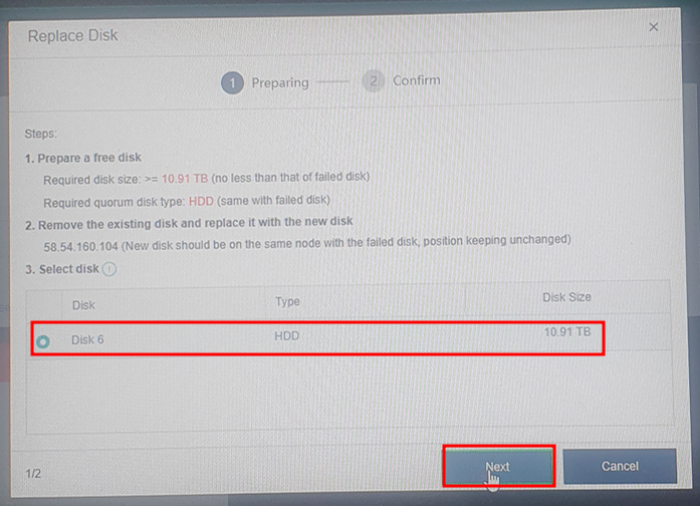
- 교체된 디스크의 정보를 확인하고 “OK” 버튼을 클릭합니다.
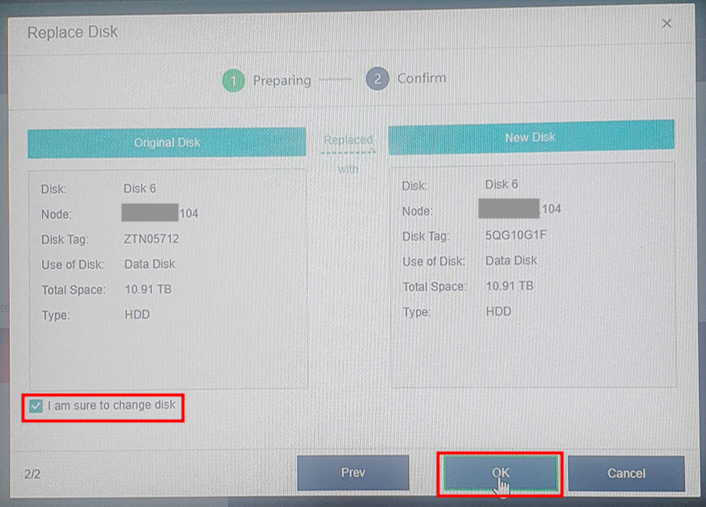
- “admin” 계정의 비밀번호를 입력한 후 “OK” 버튼을 클릭합니다.
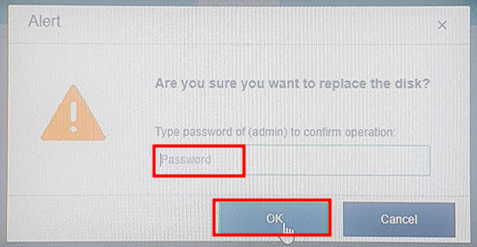
- 정상적으로 교체되며 알림 표시가 사라집니다.
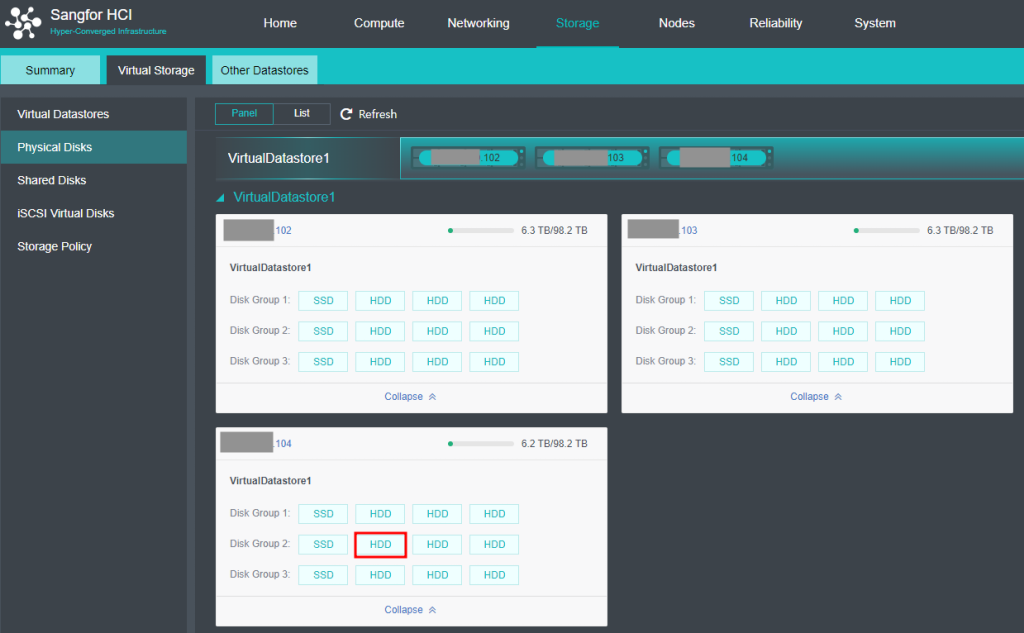
- 교체 대상 디스크를 클릭하고 “Replace Disk” 버튼을 클릭합니다.